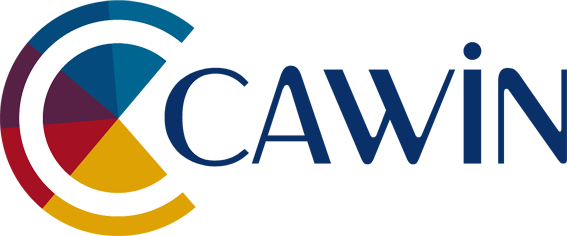FAQ CAWIN 8
display: none;
1. Allgemeines
1.1 Was mache ich, wenn beim Arbeiten mit CAWIN eine Fehlermeldung erscheint?
Jede CAWIN-Fehlermeldung hat unten einen „E-Mail“-Button. Über diesen können Sie den Fehler direkt an die Hotline melden. Die Hotline kontaktiert Sie dann mit dem Lösungsvorschlag.
1.2 Ich würde gerne mehr über die vielfältigen und praktischen Funktionen von CAWIN erfahren, die das Arbeiten in einer Schuldenberatungsstelle sehr erleichtern
Hier bieten wir Schulungen an für Einsteigerinnen und Einsteiger sowie Fortgeschrittene: https://cawin.de/schulungen/
Eine einstündige Schulung über ein Fernwartungstool, in der die wichtigsten Funktionen von CAWIN erklärt werden, ist sogar im Kaufpreis inbegriffen.
1.3 Eine Schuldenberaterin verlässt unsere Stelle und eine „Neue“ kommt stattdessen. Wie mache ich das mit der Lizenz?
Dazu mit dem CAWINADMIN in CAWIN anmelden, den alten Benutzer in der Benutzerverwaltung Bearbeiten und eine neue Benutzer-ID eintragen. Der umbenannte Benutzer hat danach das Passwort cawin8NEU!
Wichtig ist, dass der CAWINADMIN dafür die Rechte hat oder Sie über das sa-Kennwort der SQL-Datenbank verfügen. Im Zweifelsfalle kontaktieren Sie gerne die Hotline.
2. Bundestatistik
Bitte klicken Sie für weitere Informationen auf den jeweiligen Beitrag.
3. P-Konto-Bescheinigung
3.1 Ich habe die P-Konto-Bescheinigung erstellt, aber das Kindergeld erscheint darauf nicht, obwohl ich die Kids in CAWIN bei den Familienmitgliedern eingetragen habe
Das Kindergeld muss als Einkunft eingetragen sein. Entweder automatisch in dem man bei Anlage eines Kindes den Haken bei „erhält Kindergeld“ setzt oder nachträglich bei den Einkünften einfach das Kindergeld hinzufügt.
3.2 In der P-Konto-Bescheinigung erscheinen die „alten“ Beträge für das Kindergeld, obwohl mein CAWIN auf dem neuesten Stand ist
Das Kindergeld in den Einkünften bleibt auch nach einem Update von CAWIN auf dem alten Stand. Es kann dann manuell auf den aktuellen Stand angepasst werden.
4. Arbeiten mit CAWIN
4.1 Ich benötige eine Auflistung mit allen Gläubigern, ihren Adressen und den Verbindlichkeiten (z.B. für einen Rechtsanwalt) Wie kann ich eine solche Liste aus CAWIN heraus erstellen?
Laden Sie die Liste im gewünschten Format herunter:
http://cawin.de/anleitungen/musterbriefe/Gl%C%A4ubigerliste_aus_Anlage_7_querformat_quote.dot – im Querformat mit der Quote
http://cawin.de/anleitungen/musterbriefe/Gl%C3%A4ubigerliste_aus_Anlage_7_querformat.dot – ohne Quote
http://cawin.de/anleitungen/musterbriefe/Gl%C3%A4ubigerliste_aus_Anlage_7_hochformat.dot – Hochformat
Anschließend:
- a) In CAWIN Konfiguration->Systemeinstellungen->Musterbriefe öffnen und die iff 1. Anlage 7 des InsO Antrages [Bearbeiten], dadurch erzeugt man eine Kopie (mit Word Symbol)
- b) Diese Kopie markieren und den [Dokum. Import]-Button klicken und die zuvor runtergeladene Datei auswählen
- c) Word schließen und in CAWIN Speichern wählen
- d) Danach kann der Name frei umbenannt werden, und die Vorlage per Drag&Drop in die gewünschte Kategorie verschoben werden.
4.2 Wie sortiere/gruppiere ich die Tabellen in CAWIN?
Sortieren: Mit dem Mauszeiger auf den Titel der gewünschten Spalte gehen und mit der linken Maustaste klicken.
Gruppieren: Mit der linken Maustaste auf den Spaltentitel klicken und mit gedrückter Taste den Titel in den dunkelgrauen Bereich über der Tabelle ziehen.